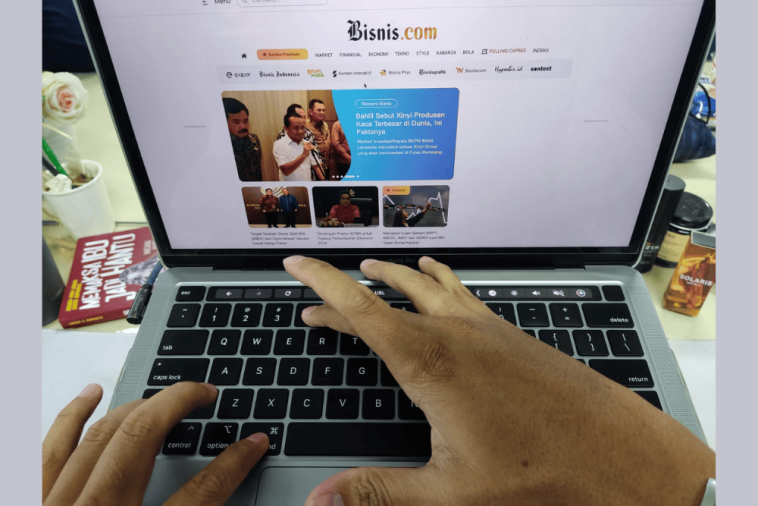Mengambil tangkapan layar di Mac mudah dan serbaguna. macOS menawarkan beberapa pintasan papan ketik yang memungkinkan Anda mengambil tangkapan layar di seluruh layar, jendela tertentu, atau hanya area tertentu. Dalam tutorial ini, kami akan menjelaskan semua metode yang tersedia untuk mengambil tangkapan layar di Mac Anda.
Screenshot seluruh layar
Untuk merekam seluruh layar, tekan tombol berikut secara bersamaan:
Perintah (⌘) + Shift + 3
Cuplikan layar akan otomatis tersimpan di desktop Anda. Pratinjau kecil akan muncul di sudut kanan bawah. Dengan mengekliknya, Anda dapat mengedit cuplikan layar secara langsung.
Tangkapan layar area yang dipilih
Jika Anda hanya ingin merekam bagian tertentu dari layar, gunakan:
Perintah (⌘) + Shift + 4
Penunjuk tetikus akan berubah menjadi tanda silang. Tekan terus tombol tetikus dan seret ke area yang ingin Anda tangkap, lalu lepaskan. Gambar akan disimpan secara otomatis.
Tangkapan layar jendela tertentu
Untuk menangkap hanya satu jendela:
Tekan Command (⌘) + Shift + 4
Begitu pointer mouse muncul sebagai crosshair, tekan spacebar
Kursor akan berubah menjadi ikon kamera. Sekarang klik pada jendela yang diinginkan.
Jendela yang ditangkap disimpan sebagai gambar dengan efek bayangan.
Screenshot dengan aplikasi “Screenshot”
macOS menyertakan aplikasi bawaan bernama Screenshot. Untuk membukanya:
Tekan Command (⌘) + Shift + 5
Menu kecil muncul di bagian bawah layar dengan opsi berikut:
Rekam seluruh layar
Menangkap jendela yang dipilih
Tangkap area yang dipilih
Rekam layar (sebagai video)
Di sini Anda juga dapat mengubah lokasi penyimpanan atau mengatur timer untuk perekaman tertunda.
Cuplikan Layar Touch Bar (di MacBook Pro)
Jika MacBook Pro Anda memiliki Touch Bar, Anda juga dapat mengambil tangkapan layarnya:
Perintah (⌘) + Shift + 6
Gambar Touch Bar disimpan di desktop.
Ubah lokasi penyimpanan untuk tangkapan layar
Secara default, tangkapan layar disimpan di desktop. Untuk mengubahnya:
Tekan Command (⌘) + Shift + 5
Klik “Opsi”
Pilih lokasi penyimpanan baru, seperti “Dokumen” atau “Gunakan”
Jika Anda ingin menyalin tangkapan layar langsung ke papan klip, tahan tombol Control saat mengambil tangkapan layar.
Kesimpulan
macOS menawarkan banyak cara mudah untuk mengambil gambar layar Anda baik itu seluruh layar, satu jendela, atau area tertentu. Baik menggunakan pintasan keyboard atau alat tangkapan layar, fitur-fitur ini memungkinkan Anda menyimpan atau berbagi konten dengan cepat dan efektif.